Съдържание:
Стъпка 1: Разопаковане и свързване на кабелите
Първоначалната задача е да разопаковате принтера, да изберете подходящо място за него и да свържете кабелите. Докато с кабела за захранване обикновено няма проблеми, тъй като той е стандартен, свързването между печатащото устройство и компютъра може да предизвика трудности у неопитни потребители. За това е необходим кабел, който също е включен в комплекта.
Едната страна на кабела има необичаен USB тип B конектор, чийто вид можете да видите на следващото изображение. Тази страна трябва да бъде поставена в порта, разположен на самия принтер. Обикновено той се намира отзад или отстрани под формата на вдлъбнатина, така че ще трябва да прегледате външните части на устройството, за да го намерите.

След това идва ред на втората страна на кабела със стандартен USB конектор. Поставете я в който и да е подходящ порт на лаптопа, а след включването на принтера с натискане на бутона в операционната система трябва да се появи известие за открито ново устройство.
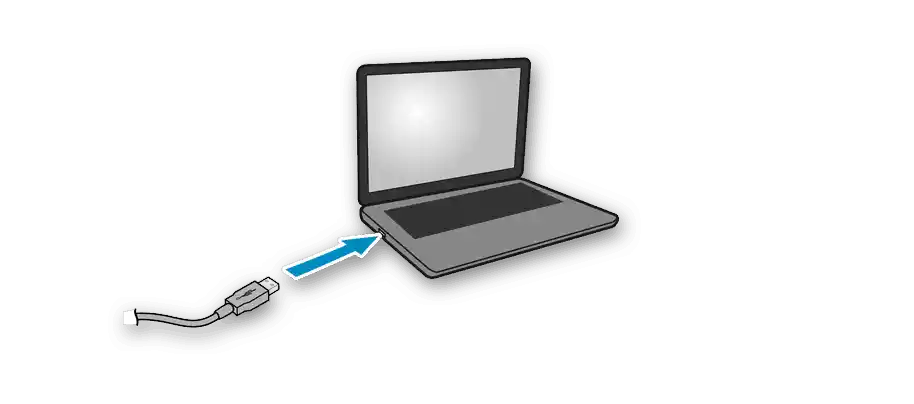
Обърнете внимание, че при използване на персонални компютри е препоръчително да се използва USB портът, който се намира на дънната платка, т.е. разположен отзад на корпуса. Ако свържете принтера към предния панел, в повечето случаи няма да възникнат проблеми, но понякога сигналът не се предава, което е свързано с недостатъчното електрическо захранване, постъпващо към такъв конектор.
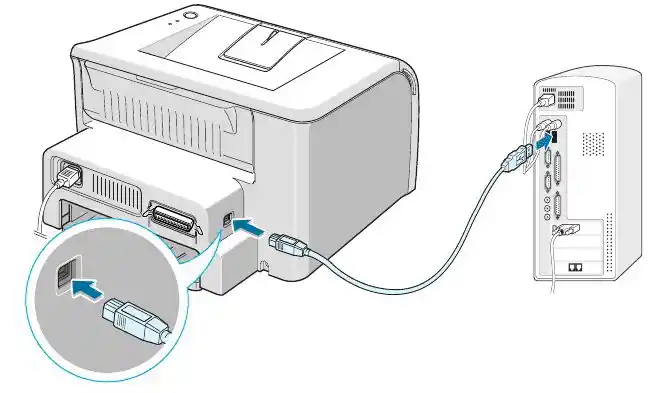
Стъпка 2: Инсталиране на драйвери
В момента много потребители имат инсталирана Windows 10 на компютъра или лаптопа си, а в тази версия на операционната система функцията за автоматично търсене на драйвери работи добре, започвайки веднага след свързването на принтера или друго оборудване. Този процес е съпроводен от появата на съответни известия, включително и такова, което ще се появи след успешната настройка на устройството.Ако устройството е открито и името му се разпознава нормално, но не е готово за работа, възможно е проблемът да е в наложеното ограничение за изтегляне на софтуер чрез лимитирани връзки, което трябва да бъде деактивирано по следния начин:
- Отворете "Старт" и отидете в раздела "Настройки".
- Натиснете върху плочката с името "Устройства", за да преминете към това меню.
- В лявата панел ви интересува категорията "Принтери и скенери".
- Сред настройките в това прозорец поставете отметка до параметъра "Изтегляне чрез лимитирани връзки".
- След като драйверите за принтера HP бъдат инсталирани, той ще се появи в списъка с устройства в същото меню и ще можете да преминете към стартиране на тестов печат.
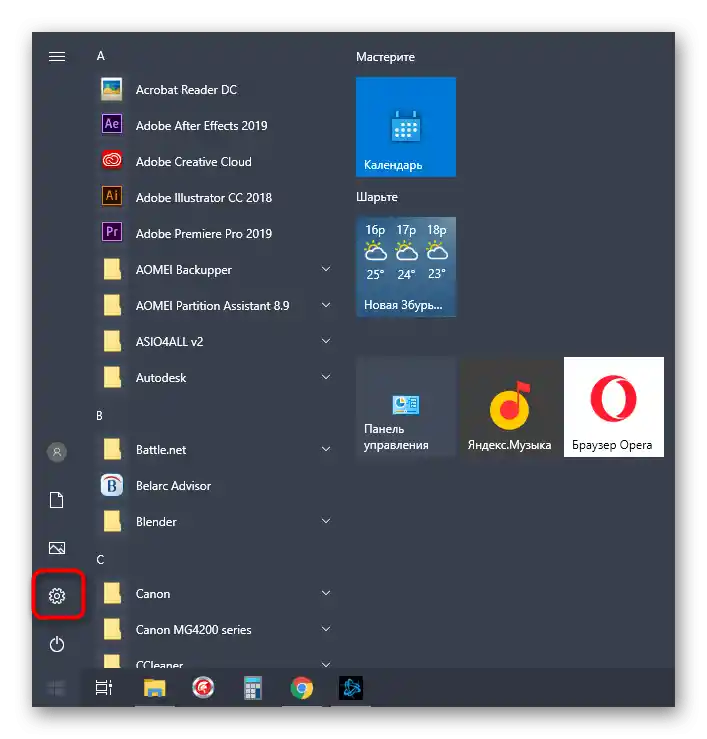
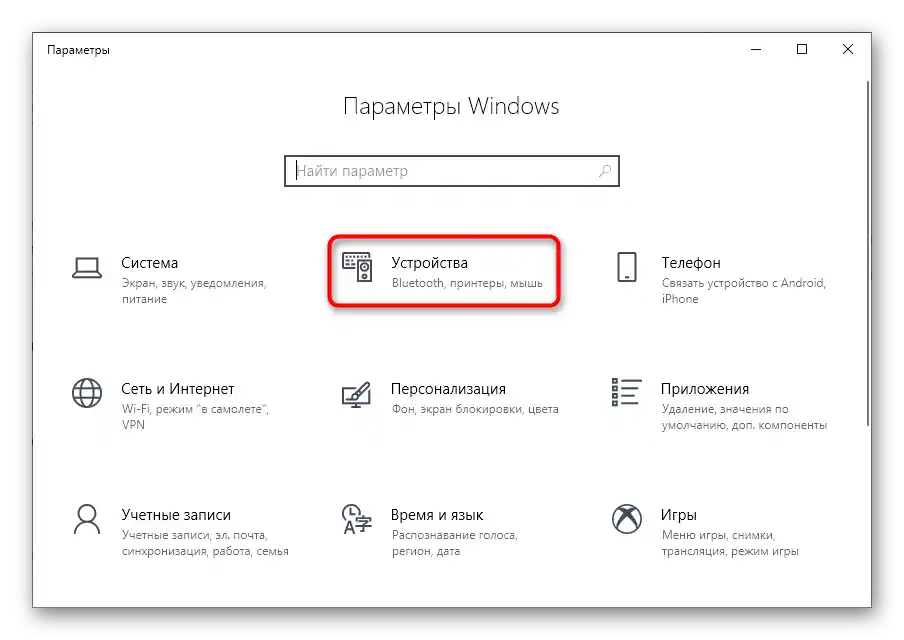
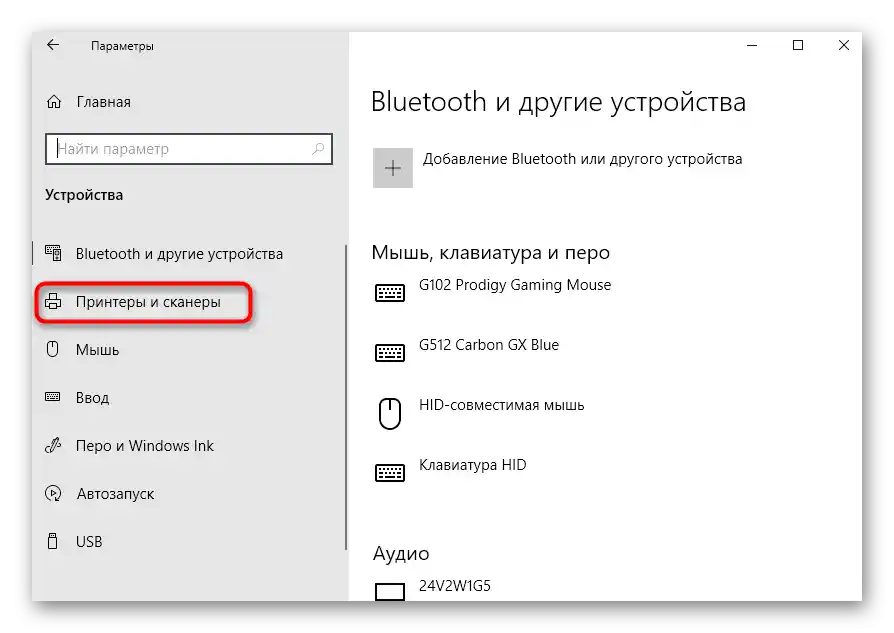
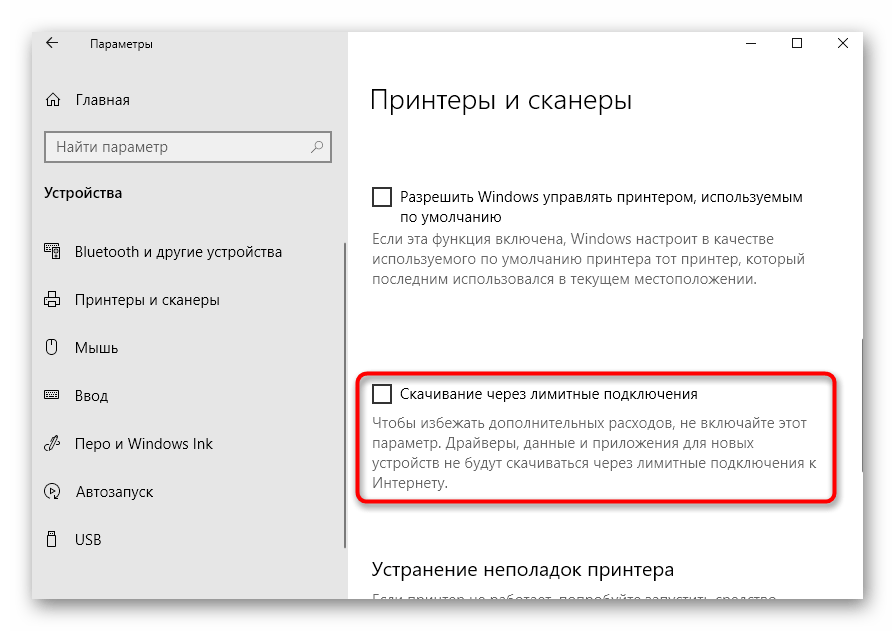
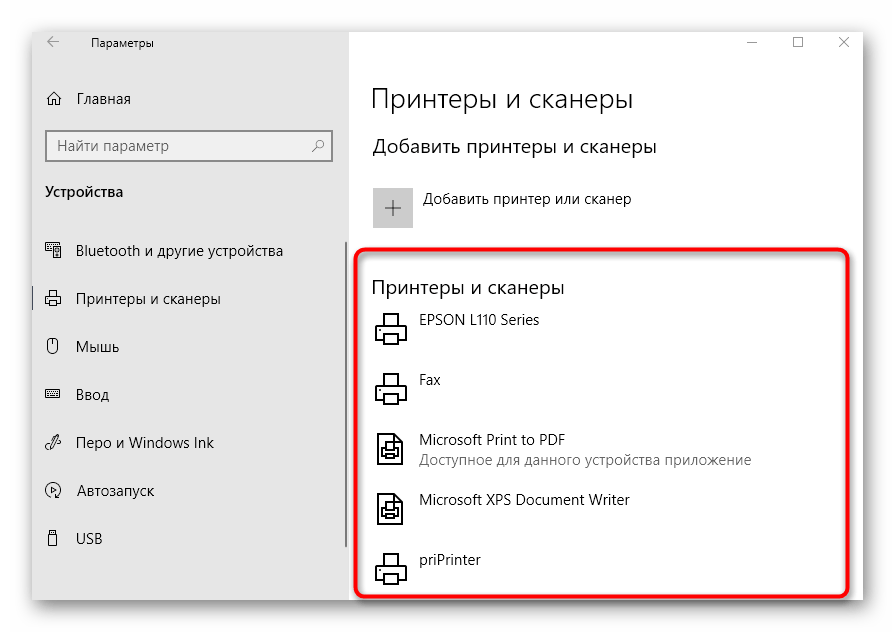
Не винаги изтеглянето на драйвери започва веднага след активирането на параметъра за изтегляне чрез лимитирани връзки. Най-често за това ще трябва или да пренавиете принтера, като е желателно да изберете друг USB порт, или да рестартирате компютъра и да изчакате изтеглянето на софтуера при стартиране на следващата сесия.
Ако принтерът изобщо не се открива от операционната система, съответно, изтеглянето на драйвери също не се извършва, ще е необходимо да се използват алтернативни варианти за изтегляне на софтуер. Това може да бъде официалният сайт или външно приложение, за което прочетете в универсалната инструкция по-долу или намерете статия, посветена на конкретния модел принтер от HP, чрез търсене на нашия сайт.
Повече информация: Инсталиране на драйвери за принтера
Стъпка 3: Настройка на устройството за мрежова работа
Когато се планира да се използват няколко ПК или лаптопа за печат на принтера HP, най-добре е веднага да се настрои общият достъп и да се разреши печат в рамките на локалната мрежа. За това предлагаме да се възползвате от отделно ръководство на нашия сайт, като преминете по следния линк.
Повече информация: Свързване и настройка на принтера за локална мрежа
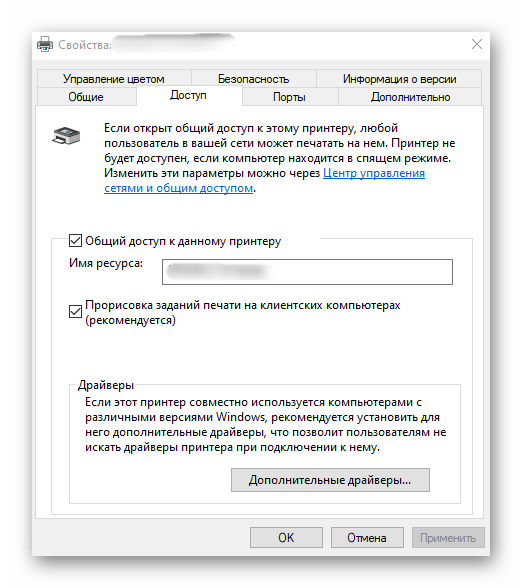
Освен настройката на общия достъп на другите компютри, е необходимо да се организира мрежова връзка.За това трябва да бъде настроена локална мрежа, а самото устройство да бъде вече в нея. Останалите действия не изискват време и се изпълняват изключително лесно. Запознайте се с тях в друга наша статия.
Подробности: Свързване на мрежов принтер в Windows
Стъпка 4: Настройка на принтера
Не винаги принтерът е готов за печат веднага, особено когато става въпрос за нестандартни формати хартия или самата продукция. Тогава трябва да се обърнете към настройките на принтера в операционната система или да използвате приложение от разработчиците. На нашия сайт има пълно ръководство, посветено на тази тема, в което ще намерите отговори на всички интересуващи ви въпроси.
Подробности: Настройка на принтери от HP
Започване на работа
След извършване на всички операции по свързване и настройка на оборудването, можете веднага да преминете към взаимодействие с него. При това потребителите трябва да имат предвид, че печатът на определени формати документи се извършва по различен начин, както и че има и други нюанси, за които трябва да се знае.
Подробности:
Как да сканирате на принтер HP
Печат на книга на принтер
Печат на снимка 10×15 на принтер
Печат на снимка 3×4 на принтер
Как да разпечатате страница от интернет на принтер
Имаме също така помощни ръководства, посветени на обслужването на устройството, с които рано или късно ще се наложи да се занимавате. Изберете подходяща тема за вас и я прочетете, за да знаете повече за предстоящата задача.
Четете също:
Правилно почистване на принтер HP
Как да поставите картридж в принтер HP
Решаване на проблеми с качеството на печат след презареждане на принтера
Почистване на главата на принтера HP
Правилно почистване на принтерния картридж
Ако по време на взаимодействието с печатащото оборудване възникнат грешки, те трябва да бъдат решени, като се избере подходящ метод.За наличните методи за коригиране на често срещани проблеми с печата, четете по-долу.
Прочетете също: Коригиране на грешка при печат на принтер HP